近段时间有一些在使用Excel的伙伴们,并不是很熟悉其中是怎样复制到PPT保留原格式的?今日在这篇文章中就带来了Excel表格复制到PPT保留原格式的操作步骤。
Excel表格复制到PPT保留原格式的操作步骤
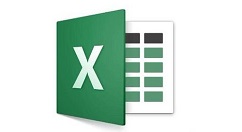
首先在Excel选中表格进行CTLR+C复制。
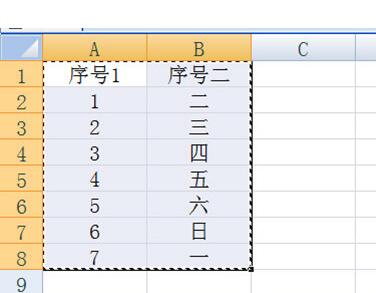
在PPT中先按CTLR+V进行粘贴,再在表格的右下角的复制选项中选择【保留原格式】,这样一来表格就原封不动的复制过来了。

若想要将Excel中的表格数据与PPT中的同步,那么还是先将Excel中的表格进行复制,在PPT中的点击开始选项栏里的【粘贴】-【选择性粘贴】-【粘贴链接】,选择Excel表格即可。
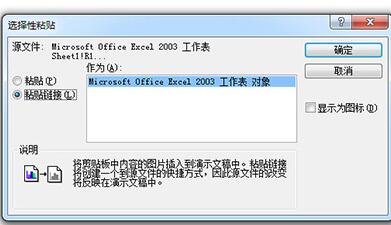
这样一来Excel中的表格进行了修改,PPT中的表格内容也会同步。
以上这里为各位分享了Excel表格复制到PPT保留原格式的操作方法。有需要的朋友赶快来看看本篇文章吧。










